Xây dựng một chatbot cung cấp năng lượng AI
Trí tuệ nhân tạo (AI) cho phép chúng tôi tạo ra những cách mới để xem xét các vấn đề hiện có, từ suy nghĩ lại về các chiến lược môi trường để chúng ta học được. Các dự án của bạn - cho dù ứng dụng, trang web hoặc trò chơi - có thể tận dụng AI để khiến chúng hấp dẫn hơn, dễ sử dụng hơn và có kết quả có giá trị hơn. Một phương pháp như vậy liên quan đến việc tạo một chatbot ngôn ngữ tự nhiên để giúp người dùng tương tác với trang web của bạn.
Để tạo Chatbot đầu tiên của bạn, chúng tôi sẽ sử dụng bộ công cụ hộp thoại mới của Google. Nó khai thác máy học mạnh mẽ cũng như lời nói để văn bản. Nó có thể được kết hợp ngay vào trang web của bạn dưới dạng một widget hoặc tùy chỉnh theo nhu cầu của bạn.
Nếu bạn đang trong quá trình lập kế hoạch một trang web mới, bạn sẽ cần lời khuyên về mọi thứ từ lý tưởng người tạo ra trang web mà web hosting Dịch vụ để lựa chọn, vì vậy hãy kiểm tra hướng dẫn của chúng tôi. Tạo một hệ thống thiết kế mới? Lưu nó một cách an toàn trong lưu trữ đám mây Vì vậy, nó có thể truy cập được cho cả đội của bạn. Bây giờ trên cách tạo một chatbot ...
01. Tạo một tài khoản
Đi đến Dialogflow.com. và tạo tài khoản của bạn. Đăng nhập và đồng ý với các quyền để bật hộp thoại có quyền truy cập vào tài khoản của bạn.
02. Tạo một đại lý
Dialogflow sử dụng thuật ngữ 'đại lý' để thể hiện các phiên bản AI của bạn. Hãy nghĩ về tác nhân như trí thông minh ảo mà bạn đang tạo. Bạn có thể có nhiều đại lý làm việc cho bạn, mỗi đại lý có tính cách và mục đích riêng của mình.
Nhấp vào nút 'Tạo tác nhân' và nhập tên cho tác nhân của bạn: 'Hal 9000'.
03. Tạo một ý định
Đầu tiên, bạn cần tạo một ý định. Chúng tôi đang xác định 'ý định' của đầu vào của người dùng. Nhấp vào 'Tạo ý định' và đặt tên là 'mở cửa'. Nhấn 'Lưu'.
04. Đào tạo AI cho ý định này
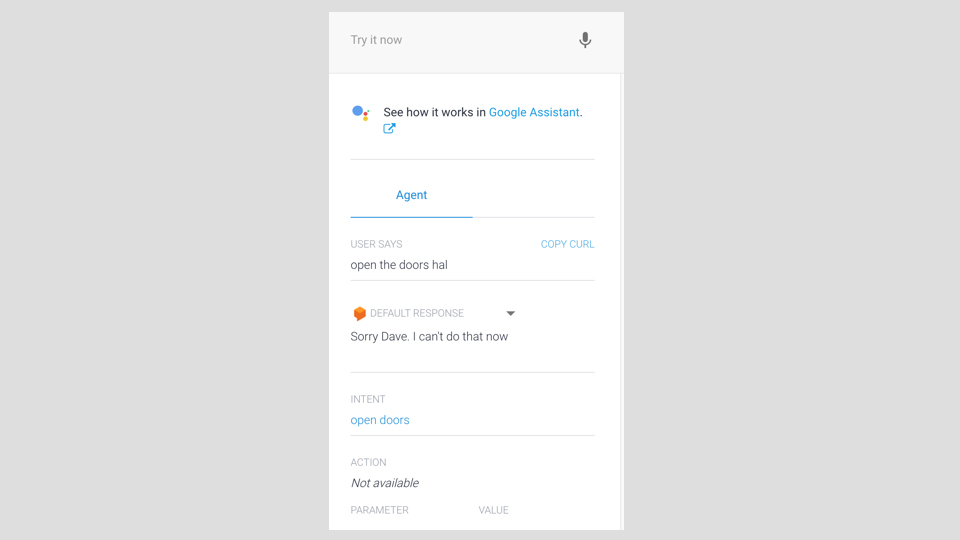
Đào tạo AI cho ý định này bằng cách cung cấp các cụm từ mà người dùng có thể sử dụng. NLP AI sẽ sử dụng các biến thể này và có nguồn gốc để đào tạo tác nhân. Thêm các cụm từ đào tạo sau vào cửa sổ 'cụm từ đào tạo và thêm bao nhiêu của riêng bạn tùy thích:
- 'Mở cửa Vịnh Pod, Hal.'
- 'Mở cửa.'
- 'Hãy để tôi vào, hal!'
05. Thêm phản hồi
Tiếp theo, bạn cần thêm một số phản hồi mà đại lý sẽ phản hồi. Bạn nhập chúng vào cửa sổ 'Phản hồi'. Hãy thử một số như thế này:
- 'Tôi sợ tôi không thể làm điều đó, Dave.'
- 'Tôi không thể làm điều đó ngay bây giờ.'
Sau đó nhấn 'Thêm phản hồi' và 'lưu' ở trên cùng một lần nữa. Bạn sẽ thấy thông báo rằng đại lý đang được đào tạo và sau đó nó đã sẵn sàng.
06. Kiểm tra chatbot
Ở phía bên phải màn hình là một công cụ kiểm tra. Chatbot sẽ sử dụng dịch vụ bài phát biểu của Google để dịch giọng nói của bạn thành văn bản nếu bạn thử điều đó. Bạn sẽ thấy kết quả yêu cầu của bạn và phản hồi của Đại lý AI được chọn. Rất tuyệt!
07. Tạo và sử dụng một thực thể
Các thực thể là những khái niệm có thể được xác định và tái sử dụng trong các câu trả lời của đại lý là biến. Hãy huấn luyện AI để hiểu khi người dùng thể hiện một cảm xúc sau đó sử dụng nó trong phản hồi của nó cho người dùng.
Trên menu bên trái, nhấp vào 'Thực thể'. Nhập 'cảm xúc' cho tên của thực thể mới của bạn. Giữ 'Xác định từ đồng nghĩa' Đã kiểm tra. Nhấp vào bảng bên dưới và nhập 'tức giận' là cảm xúc đầu tiên. Sau đó nhấp vào bên phải của điều đó và thêm các từ đồng nghĩa như 'MAD', 'buồn bã', v.v. Sau đó thêm một mục khác cho 'sợ' và sử dụng các từ đồng nghĩa 'sợ,' 'kinh hoàng', v.v., mà bạn thích. Nhấn 'Lưu' khi hoàn tất.
Điều này hiện đã đào tạo các đại lý để hiểu rằng 'tức giận' và 'sợ hãi' là cảm xúc mà người dùng có thể giao tiếp. Tất cả những từ đồng nghĩa là những biến thể có thể xảy ra. AI sẽ tạo ra một số.
08. Tạo một ý định mới
Bây giờ chúng ta sẽ tạo ra một ý định mới để sử dụng "thực thể 'cảm xúc' mà chúng ta đã tạo. Gọi cho ý định 'cảm xúc' và nhấp vào 'Lưu'.
Tiếp theo thêm các cụm từ đào tạo mới như 'Bạn đang làm tôi sợ', 'Bạn đang khiến tôi phát điên', và 'Tôi rất tức giận,' sử dụng các biến thể của các từ khóa tức giận và sợ hãi. Điều này sẽ đào tạo đại lý để hiểu các cách khác nhau mà người dùng có thể diễn đạt tuyên bố cảm xúc này.
Bạn sẽ nhận thấy hệ thống làm nổi bật những từ sợ hãi và tức giận cho bạn. Nó đã gắn cờ những thứ này như các thực thể. Nó cũng đã thêm một mục vào cửa sổ 'Hành động và tham số'. Điều này cho phép bạn sử dụng các thực thể này trong câu trả lời của bạn.
09. Thêm một phản hồi bằng cách sử dụng thực thể 'cảm xúc' mới
Trong cửa sổ Phản hồi, thêm phản hồi mới sử dụng thực thể mới này. Lưu ý '$' để biểu thị thực thể '$ cảm xúc'. Hãy thử thêm những phản hồi này:
- 'Tôi xin lỗi bạn đang cảm thấy cảm xúc $, Dave.'
- 'Cảm giác cảm giác $ là một phản ứng của con người, Dave.'
Nhấp vào 'Thêm phản hồi' và nhấn nút 'Lưu' ở đầu màn hình để lưu toàn bộ mục đích.
10. Kiểm tra chatbot của bạn một lần nữa
Hãy thử nói hoặc gõ các cụm từ sau trong công cụ thử nghiệm.
- 'Bạn đang làm cho tôi rất tức giận Hal.'
- 'Bạn đang làm tôi bối rối.'
Lưu ý cách nó trả lời bằng cách sử dụng 'sợ' với cái thứ hai? Nó đã sử dụng từ đồng nghĩa của chúng tôi, 'Freaked Out' để biết rằng chúng tôi có nghĩa là sợ hãi. Rất tuyệt.
Vui lòng chơi xung quanh với điều này cũng như thêm một số ý định và phản hồi mà bạn thích và sau đó chúng ta sẽ thêm phần này vào một trang web.
11. Kích hoạt tích hợp web
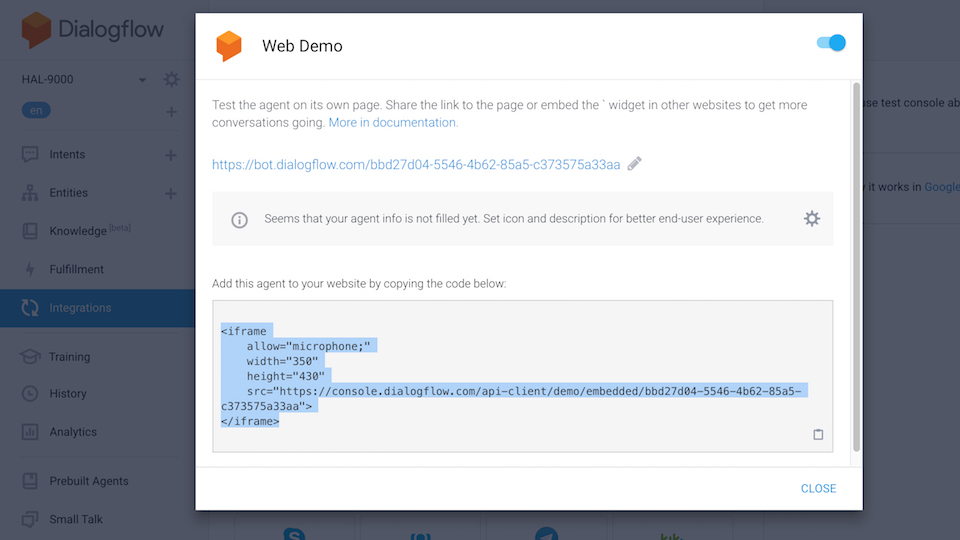
Để thêm nó vào trang web của bạn, nhấp vào 'Tích hợp' trên menu bên trái. Sau đó nhấp vào hộp 'Bản demo' để bật tùy chọn đó.
Một cửa sổ bật lên sẽ xuất hiện cho bạn thấy một liên kết trực tiếp để bạn có thể sử dụng để kiểm tra sự tích hợp của mình ngay lập tức. Nó cũng sẽ hiển thị một đoạn mã mà bạn có thể sử dụng để thả tiện ích vào trang web của riêng bạn. Sao chép đoạn mã đó vào clipboard để bạn có thể dán nó vào trang web của bạn.
12. Tạo một trang web cơ bản và thêm đoạn trích
Tạo một trang HMTL cơ bản và bao gồm đoạn mã đó tiếp theo. Hãy thử mã sau đây và tải nó lên máy chủ của bạn hoặc chạy nó trên máy chủ cục bộ của bạn. Thay thế đoạn trích bên dưới với một đoạn bạn đã sao chép từ Đại lý hộp thoại của bạn:
& lt;! Doctype html & gt;
& lt; html & gt;
& lt; Head & GT;
& lt; Tiêu đề & GT; Net - AI chatbot & lt; / Tiêu đề & GT;
& lt; / head & gt;
& lt; body & gt;
& lt; iframe
Cho phép = "micro;" chiều rộng = "350" Chiều cao = "430" src = "https://console.dialogflow.com/api-client/demo/embedded/bbd27d04-5546-4b62-85A5-c373575A33AA" & GT;
& lt; / iframe & gt;
& lt; / body & gt;
& lt; / html & gt; Bài viết này ban đầu được xuất bản trong số 312 của Net, tạp chí bán chạy nhất thế giới cho các nhà thiết kế và nhà phát triển web. Mua số 312. hoặc là Đăng ký mạng lưới .
TÌM KIẾM để tìm hiểu thêm về cách bạn có thể mang AI đến trang web và ứng dụng của mình?

Háo hức tìm hiểu thêm về cách bạn có thể mang AI vào thiết kế của mình? Josh Clark, người sáng lập Medium Big, sẽ mang đến cho bài phát biểu của mình 'AI là tài liệu thiết kế mới của bạn' tại việc tạo ra New York vào ngày 25 tháng 4, trong đó anh ta sẽ dạy bạn sử dụng nội dung, cái nhìn sâu sắc và tương tác như một vật liệu thiết kế trong công việc hàng ngày của bạn.
Tạo ra New York chạy từ ngày 24-25 tháng 4 - Nhận vé của bạn bây giờ !
Những bài viết liên quan:
- Hướng dẫn về tầm nhìn đám mây của Google
- 7 xu hướng công nghệ lớn trong năm 2019 mà các nhà thiết kế cần biết
- Các nhà thiết kế sẽ được thay thế bằng robot?
Cách - Các bài báo phổ biến nhất
Cách tạo cỏ 3D
Cách Sep 18, 2025[số 8] Cỏ 3D có thể được tạo ra theo nhiều cách khác nhau và là một tài sản thiết yếu cho bất kỳ m..
Mặt nạ làm việc Magic với Houdini
Cách Sep 18, 2025[số 8] Nếu bạn quan tâm đến việc tìm hiểu thêm về Houdini, hãy chắc chắn rằng bạn đã tham dự T..
Làm thế nào để kết xuất các bề mặt trong suốt thực tế
Cách Sep 18, 2025[số 8] Tạo một vật liệu trong suốt như kính có vẻ dễ dàng - chỉ cần tăng thanh trượt trong suốt lên..
Dòng Kẻ hủy diệt là gì?
Cách Sep 18, 2025[số 8] Có nhiều khía cạnh của ánh sáng mà bạn cần xem xét để truyền đạt hình thức. Một cơ bản r�..
Sơn nước gợn sóng trong dầu
Cách Sep 18, 2025Khi bạn đang vẽ nước gợn sóng với một cái gì đó trong đó, bạn đang đảm nhận nhiệm vụ vẽ một sự phản ánh bị gián đoạn. Điều này có thể l�..
Cách tạo hiệu ứng tuyệt vời với hình dạng CSS
Cách Sep 18, 2025[số 8] Các nhà phát triển frontend có xu hướng suy nghĩ trong các hình chữ nhật; Hình chữ nhật bên trong h..
Bốn nguyên lý chiến lược UX
Cách Sep 18, 2025[số 8] Trải nghiệm người dùng Stellar ( Ux. ) Chiến lược là một phương tiện để đạt đư..
Cách tạo biểu ngữ web hoạt hình trong Photoshop
Cách Sep 18, 2025Tạo các biểu ngữ web không phải là sự quyến rũ nhất về việc làm trên thế giới nhưng đó là điều mà mọi nhà thiết kế sẽ được yêu cầu làm t�..
Thể loại
- AI & Machine Learning
- Airpods
- Amazon
- Amazon Alexa & Amazon Echo
- Amazon Alexa & Amazon Echo
- Amazon Fire TV
- Video Prime Của Amazon
- Android
- Điện Thoại & Máy Tính Bảng Android
- Điện Thoại & Máy Tính Bảng Android
- TV Android
- Apple
- Apple App Store
- Homekit & Homepod Apple
- Táo Nhạc
- Apple TV
- Apple Watch
- Ứng Dụng & Ứng Dụng Web
- Ứng Dụng & Ứng Dụng Web
- Âm Thanh
- Chromebook & Chrome OS
- Chromebook & Chrome OS
- Chromecast
- Cloud & Internet
- Đám Mây & Internet
- Đám Mây Và Internet
- Phần Cứng Máy Tính
- Lịch Sử Máy Tính
- Cắt Dây & Truyền Phát
- Cắt Dây Và Phát Trực Tuyến
- Discord
- Disney +
- DIY
- Xe điện
- EREADERS
- Những điều Cần Thiết
- Người Giải Thích
- Chơi Game
- Chung
- Gmail
- Google Assistant & Google Nest
- Google Assistant & Google Nest
- Google Chrome
- Google Docs
- Google Drive
- Google Maps
- Google Play Store
- Google Tấm
- Google Slide
- Google TV
- Phần Cứng
- HBO Max
- Cách
- Hulu
- Tiếng Lóng Internet & Viết Tắt
- IPhone Và IPad
- Kindle
- Linux
- Mac
- Bảo Trì Và Tối ưu Hóa
- Microsoft Edge
- Microsoft Excel
- Microsoft Office
- Microsoft Outlook
- Microsoft PowerPoint
- Các đội Microsoft
- Microsoft Word
- Mozilla Firefox
- Netflix
- Nintendo Switch
- Paramount +
- Chơi Game PC
- Peacock
- Nhiếp ảnh
- Photoshop
- Playstation
- Quyền Riêng Tư & Bảo Mật
- Quyền Riêng Tư & Bảo Mật
- Quyền Riêng Tư Và Bảo Mật
- Roundup Sản Phẩm
- Lập Trình
- Raspberry Pi
- Roku
- Safari
- Samsung Điện Thoại & Máy Tính Bảng
- Điện Thoại & Máy Tính Bảng Samsung
- Slack
- Nhà Thông Minh
- Snapchat
- Phương Tiện Truyền Thông Xã Hội
- Không Gian
- Spotify
- Tinder
- Xử Lý Sự Cố
- TV
- Trò Chơi Video
- Thực Tế ảo
- VPN
- Trình Duyệt Web
- WiFi & Bộ định Tuyến
- WiFi & Bộ định Tuyến
- Windows
- Windows 10
- Windows 11
- Windows 7
- Xbox
- TV YouTube & YouTube
- YouTube & YouTube TV
- Thu Phóng
- Người Giải Thích







